
软件介绍
GIMP是一款图片转换工具,可以进行更多的图片转换的操作,还支持图片的抠图操作,操作上也是非常的简单方便的,喜欢的朋友快来下载使用吧!!!
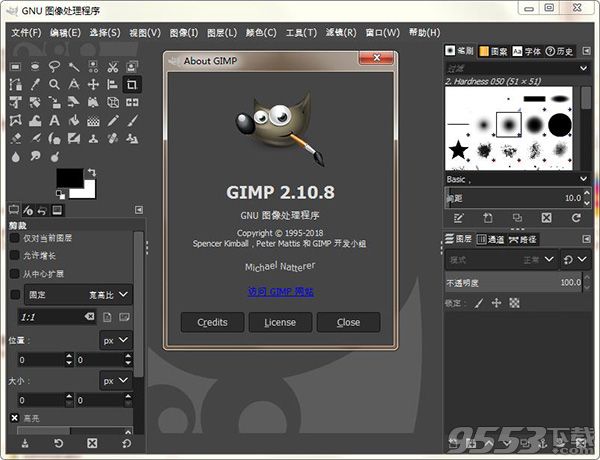
安装切换中文教程
1、下载数据包然后解压,双击“gimp-2.10.8-setup.exe”开始安装按提示点击“OK”
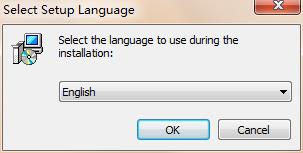
2、点击install开始安装
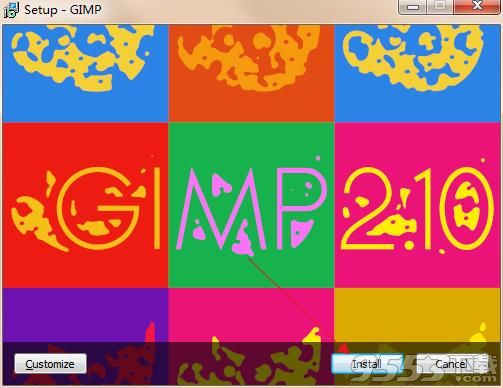
3、软件正在安装请耐心等待
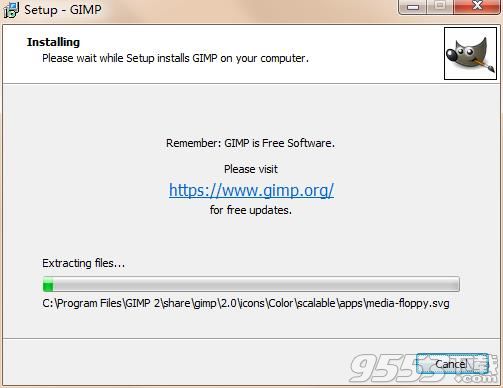
4、安装完成点击finish
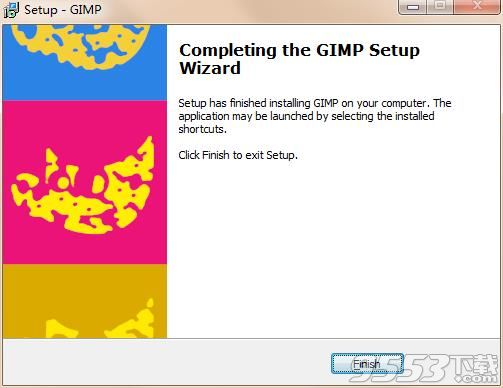
5、设置为中文版的方法
在软件里的“Edit->Perferences ”然后点击Interface,将右侧的Language改为汉语(ZH_CN)重启GIMP即可。
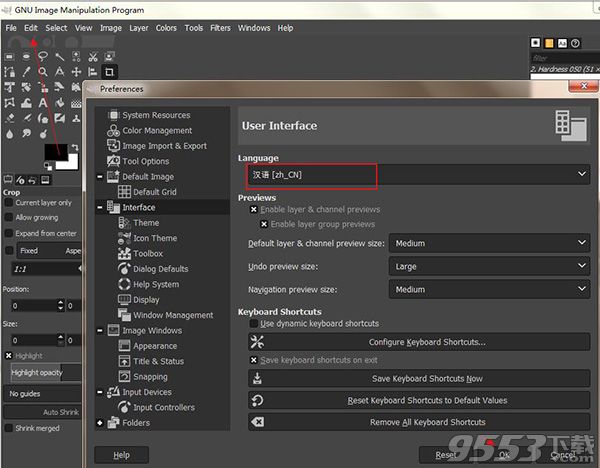
软件使用教程
打开待抠图的图像。
假设我们需要从图中把花朵部分抠取出来。可以看到,花朵位于图像的中央,而且它的颜色与图像其他部分反差较大。这种情况适合用前景选择工具抠取。
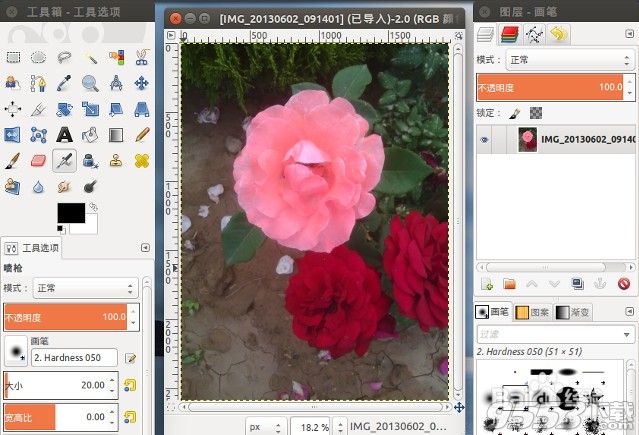
使用前景选择工具。
在左侧的工具栏里,点选前景选择工具。
从工具选项中可以看到,有连续选项,选定该选项,则只选择连在一起的前景;如果图中有和被选定的前景相同的、但是不连续的范围,则不作选择;否则,即使不连在一起的前景色,都会被选择。
另一个需要注意的选项是光滑,它的数值越小,则前景颜色的选择越精确;它的数值越大,则选择与前景色相近的范围越多。
注:为了截图符合百度经验规范,我把本来在工具停靠栏下方的工具选项对话框,移动到了停靠栏的右侧。
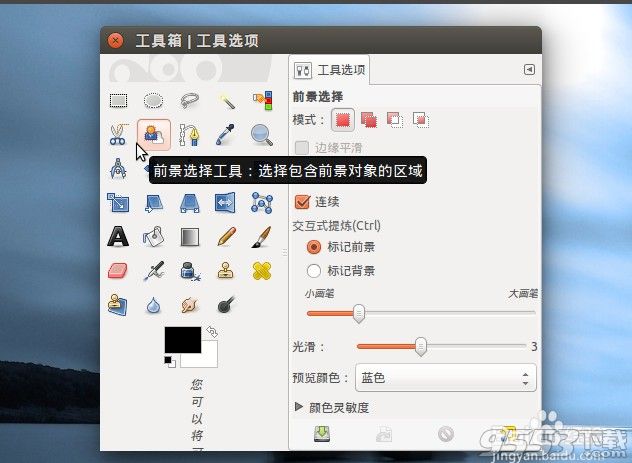
大致划定抠图范围。
使用前景选择工具,沿需要抠取的范围周围,大致划定一个范围。
当所划范围闭合(即最后一个点与刚开始的点重合),范围被固定,范围之外的图像被蒙上了一层半透明的蓝色。
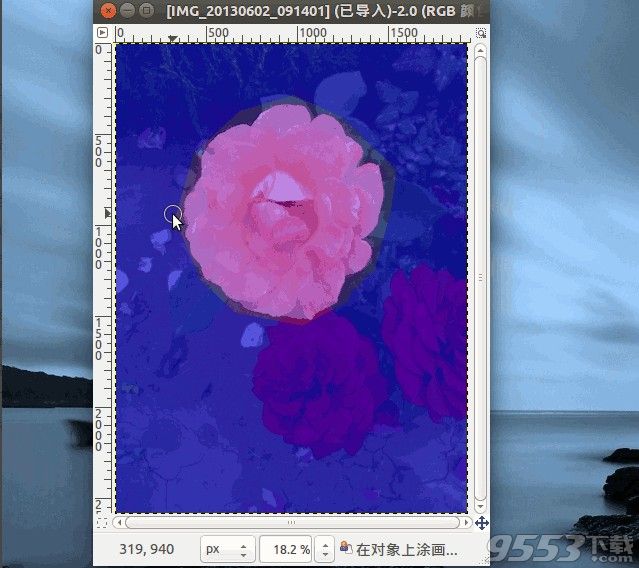
标记前景颜色。
在大致范围被划定并闭合之后,鼠标变成画笔形状;我们在需要被抠取的花朵中选取一个位置开始,按住鼠标左键、在花朵范围内拖动。

确定选区。
按回车键,花朵周围出现蚂蚁线,说明选区已经被确定;但是花朵中间的部分因为颜色较深,没有被选中。

微调选区。
在左侧工具栏上点选一种选择工具,比如椭圆选择工具;在下方工具选项的模式里,选择合并到当前选区选项;到图像窗口中,按住鼠标画一个椭圆,椭圆范围要覆盖在第 5 步骤中没有被选中的前景部分。
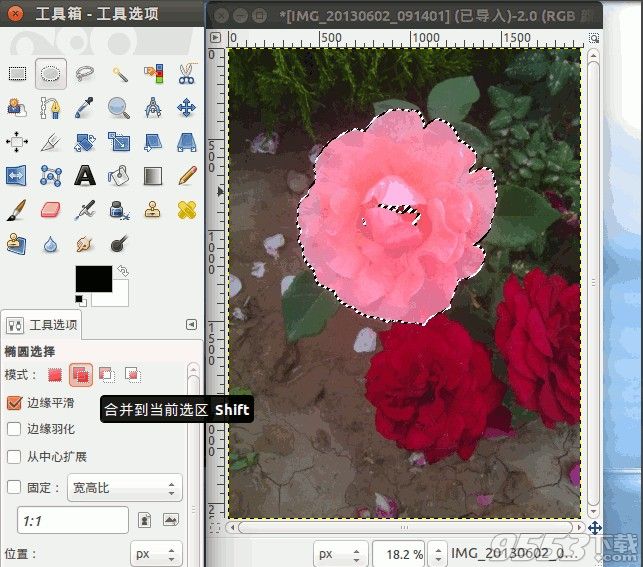
增加 alpha 通道。
图层菜单-->透明-->添加 alpha 通道。
目的是为了选区最终确定后,删除选区之外的部分到透明。
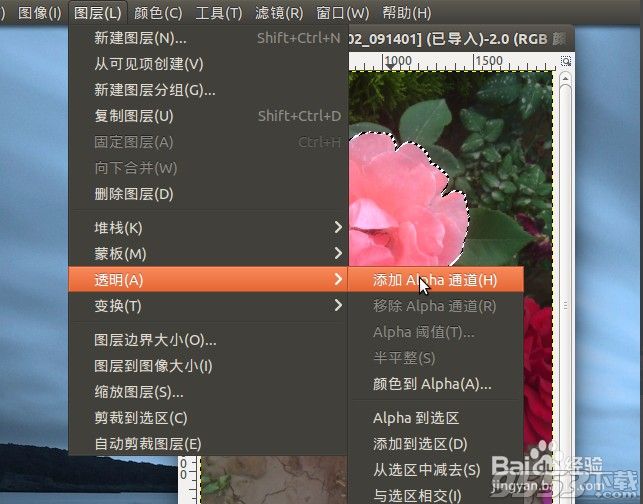
最终抠取图像。
选择菜单-->反转;编辑菜单-->清除。
抠取图像成功。
文件菜单-->导出为…,另存为 png 格式,这种格式支持透明。
接下来,就可以用这幅背景透明的花朵图像,与其他图像合成新的图像了。
软件功能
1、完整的图像工具套件,包括画笔、铅笔、喷枪、克隆等工具。
2、基于平铺(Tile-based)的内存管理使图像大小限制在可用的磁盘空间内。
3、对所有涂画工具都使用次像素(Sub-pixel)取样,因而能产生高品质的反锯齿效果。
4、完全地 Alpha 通道支持。支持图层和通道。
5、拥有程序化的数据库,可以从外部程序(如 Script-Fu)调用 GIMP 内部命令。
6、先进的脚本化处理能力。多级撤消(重做)(只受磁盘空间大小限制)。
7、变换工具包括旋转,缩放,切变和翻转。
8、支持GIF、JPEG、PNG、XPM、TIFF、TGA、MPEG、PS、PDF、PCX、BMP 等多种文件格式。
9、读取、显示、转换、保存多种文件格式。
10、选择工具包括矩形、椭圆、自由、模糊、贝兹(bezier)曲线和智能剪刀。
11、通过插件能让您轻松地添加对新文件格式的支持和效果滤镜。
